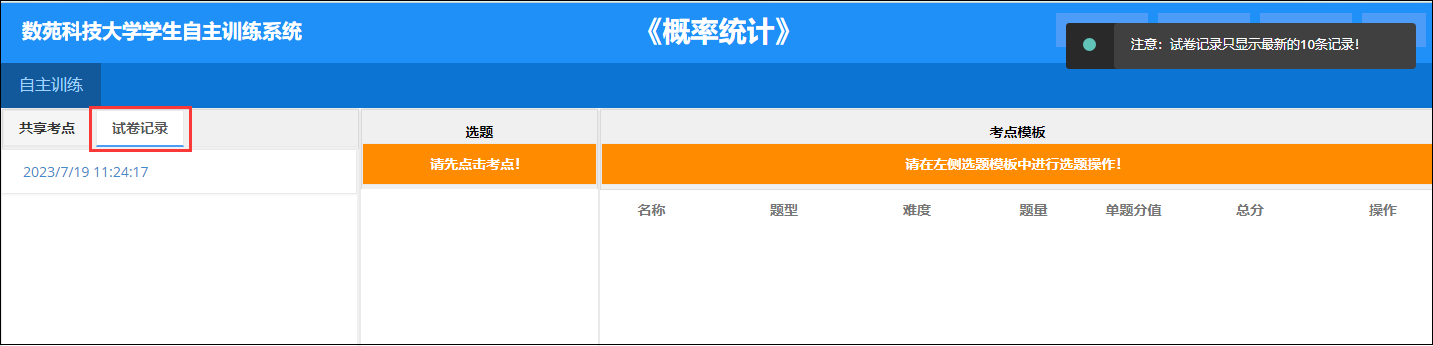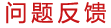自主训练系统操作指引
注:本文第一部分为相关事项,第二部分为操作流程。
一、自主训练系统相关事项说明:
1. 课程教学建设与在线考评系统的访问网址、账号密码等信息请咨询校内任课老师,自主训练系统需登录课程教学建设与在线考评系统后从指定的地方进入操作,具体操作看第二部分的操作流程说明;
2. 为获得更好的体验建议使用数苑PC客户端或Chrome、Edge等浏览器,试卷作答过程中若要用到公式编辑器或图形编辑器请使用数苑PC客户端,数苑PC客户端下载请点【这里】;
3. 同一门课程,每个账号每天最多只能生成10份试卷;
4. 自主训练系统的试卷作答内容不会被保存下来,“试卷记录”栏只能看到生成的试卷且只显示最新的10条记录。
二、自主训练系统操作流程:
访问并登录课程教学建设与在线考评系统,进入个人中心页面后(如下图),点击要自主训练的课程的“进入课程”进入课程页面。
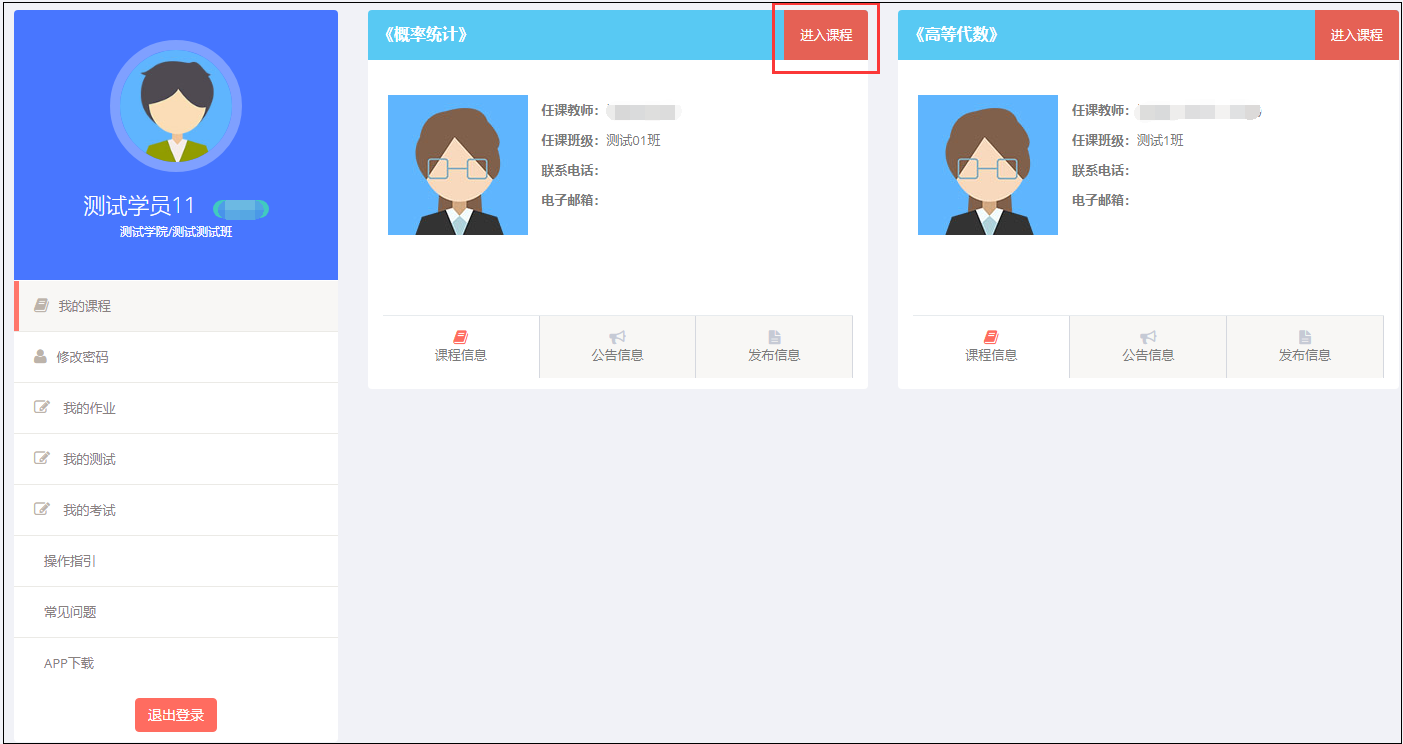
在课程页面(如下图)点击“训练系统”菜单进入训练系统页面。
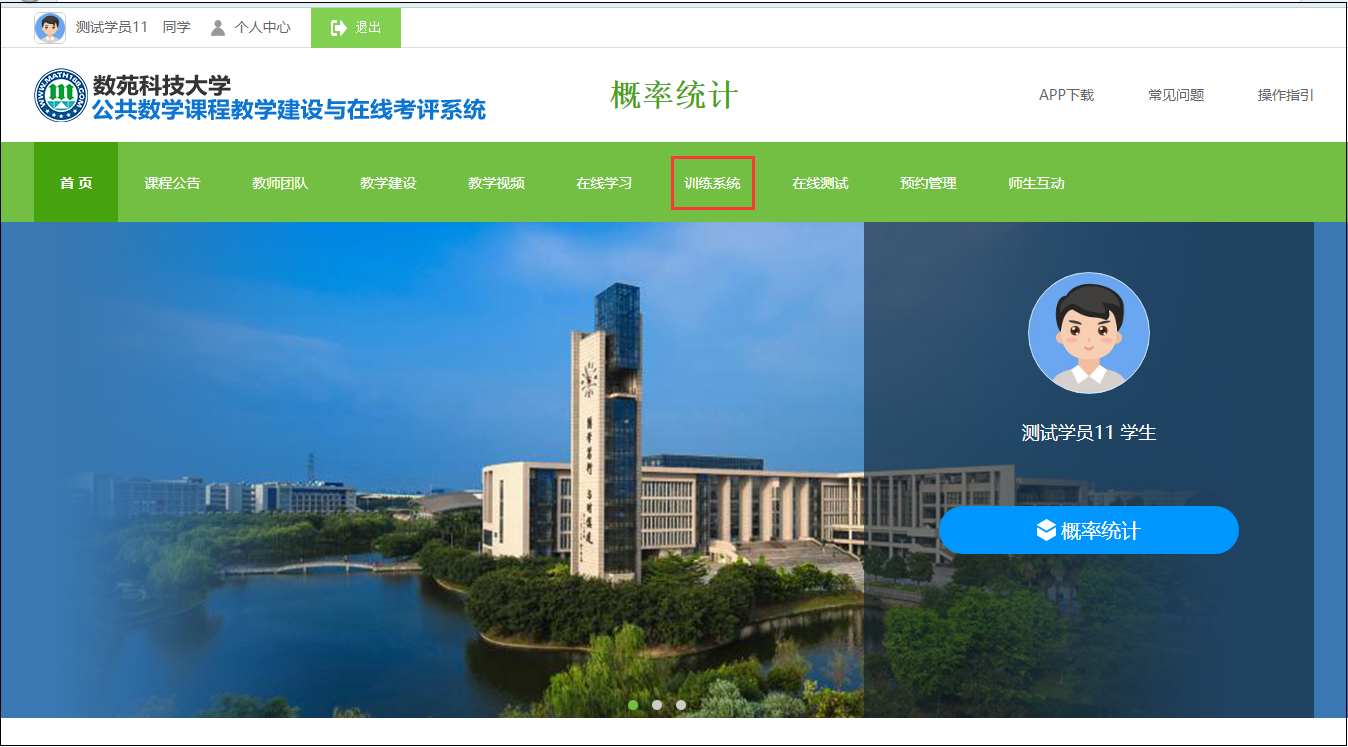
在训练系统页面(如下图),“共享考点”栏中点击考点列表①选择考点——②选题——③设置题量和分值——④查看试卷,即从所选考点题型中随机抽选试题生成试卷并进入试卷页面。
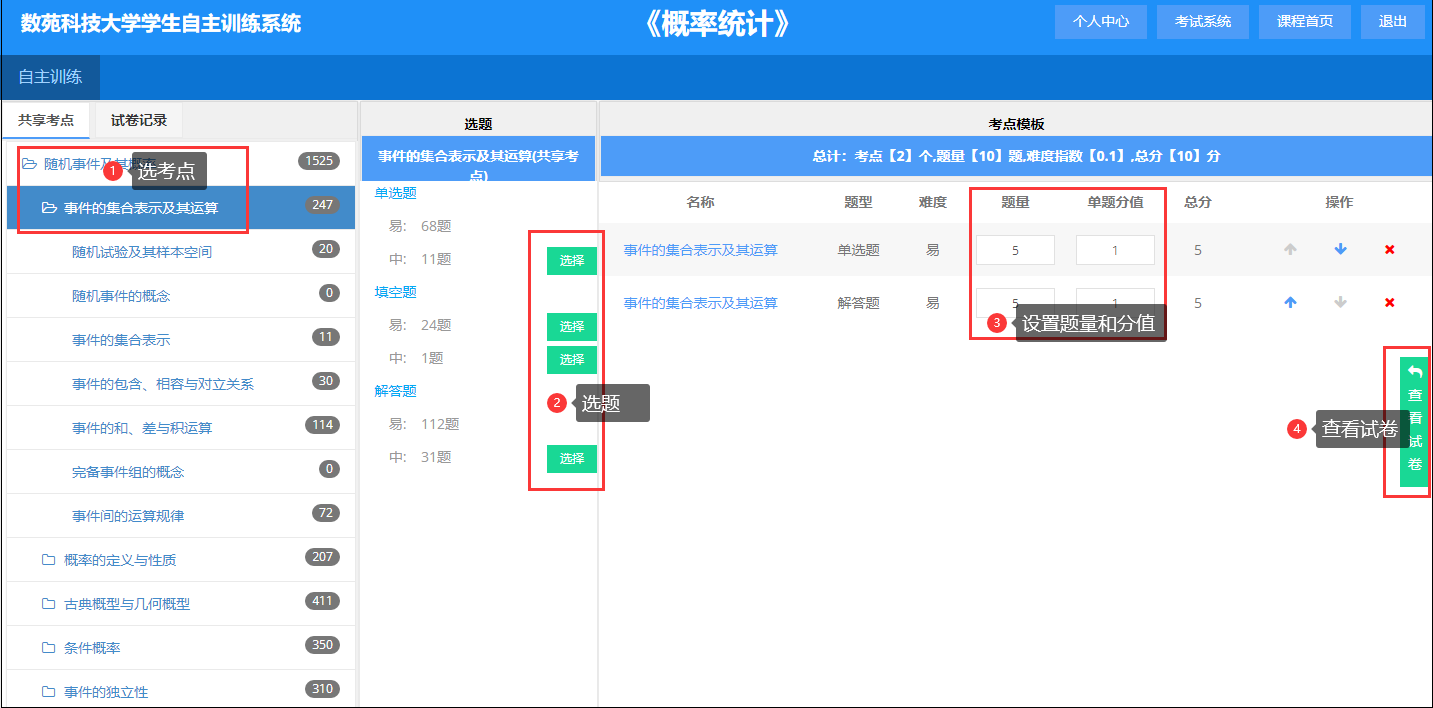
在试卷预览页面(如下图)可以对试题进行作答,选择题点击选项可选择答案,主观题点击试题后可在编辑框内作答,作答完成后,点击右上角的“评分并查看答案”可查看选择题得分和试卷试题答案。
注:主观题系统不会自动批改,故评分所显示的分数仅为选择题得分。
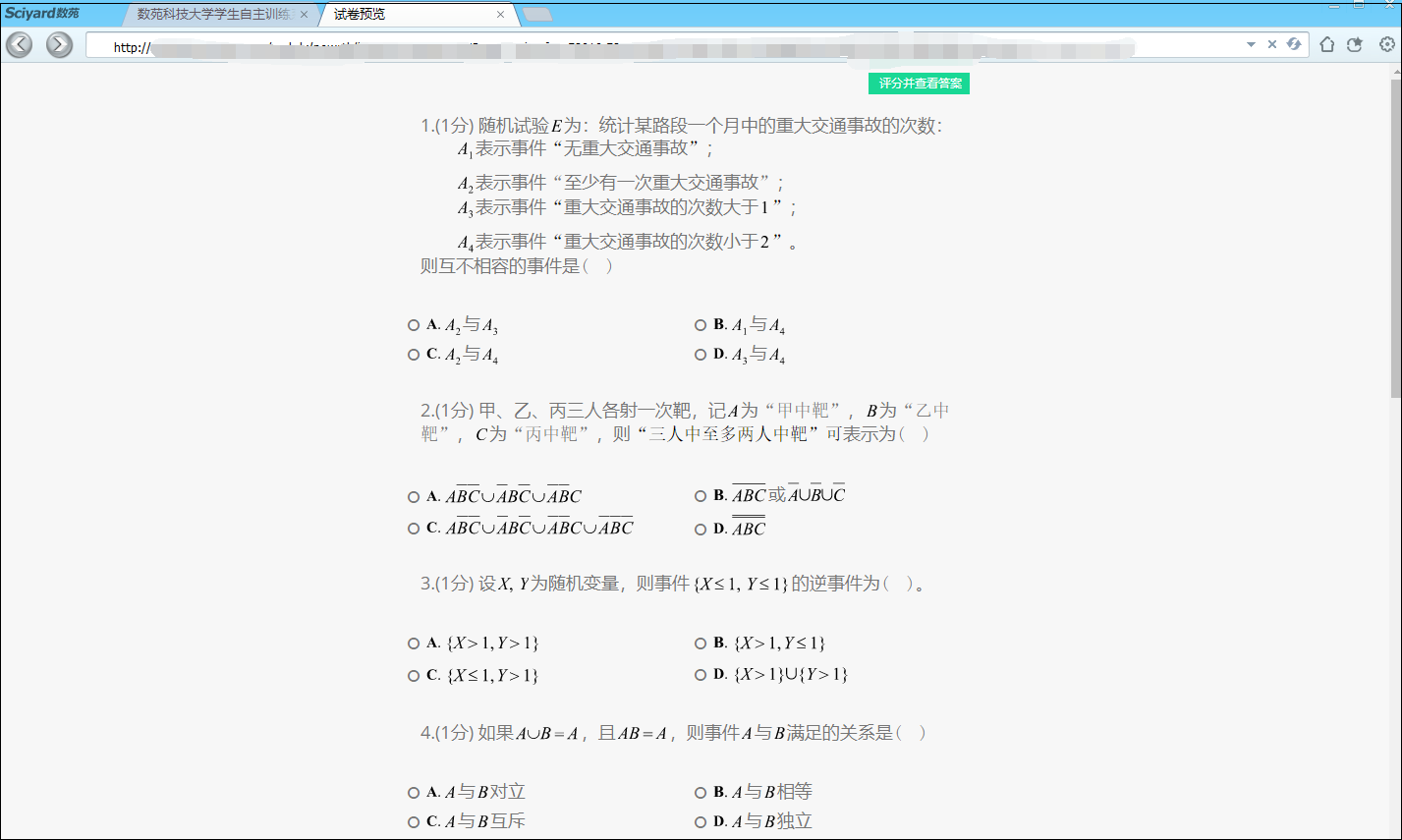
点击“试卷记录”栏(如下图),在试卷记录处可查看到最新生成的10份试卷。